Eine Arbeit doppelseitig zu formatieren, ist recht einfach. Die Folgepunkte und Anpassungen sind manchmal schwieriger. Hier erklären wir Dir in nur wehnigen Schritten, wie Du in Word Deine Abschlussarbeit fit für den doppelseitigen Druck machst.
Abschnittswechsel in Word einfügen
Setze zuerst einen Abschnittswechsel (das kannst Du überspringen, wenn Du bereits einen hast). Dazu gehe wie folgt vor:
- Setze Ihren Cursor nach das letzte Zeichen in Ihren Verzeichnissen (da, wo der Wechsel exakt eingefügt werden soll).
- Gehe auf den Reiter „Layout“ und hier auf „Umbrüche“.
- Wähle hier „Nächste Seite“ unterhalb des Punktes „Abschnittsumbrüche“.
- Fertig.
Das ganze Prozedere für die Doppelseitigkeit kannst Du nun wie folgt durchführen.
Doppelseitigkeit in Word einstellen
Gehe dazu in Word wie folgt vor:
- Setze den Cursor in die erste Überschrift Ihrer Arbeit, das ist meist die „Einleitung“.
- „Layout“, dort unter „Seitenränder“ und „Benutzerdefinierte Seitenränder“ klicken
- Stelle den Punkt „Mehrere Seiten“ im Scrollmenü auf „Gegenüberliegende Seiten“
- Weiter unten siehst Du dann die Auswahl „Übernehmen für“ mit einem Scrollmenü. Wähle dabei „Dokument ab hier“.
- Mit „OK“ bestätigen.
Jetzt ist die Arbeit doppelseitig – mit Ausnahme des Anfangs mit Titelblatt und Verzeichnissen. Die sollen ja einseitig bleiben.
Kopf- und Fußzeilen bei Doppelseitigkeit in Word
Es kann natürlich sein, dass nun die Kopf- und Fußzeilen alle auf der gleichen Seite stehen, obwohl Du sie abwechselnd anders (mal links, mal rechts) positionieren sollest. Die einfachste Variante ist es, Kopf- und Fußzeilen einfach mittig zu platzieren. Wenn Ihre Uni das nicht zulässt, gehe wie folgt vor:
- Klicke doppelt in Kopfzeile oder Fußzeile (am besten in Seite 1 Ihres Haupttextes nach dem Abschnittswechsel).
- Deaktiviere „Mit vorheriger verknüpfen“.
- Gehe nun auf den Reiter „Entwurf“ und klicke dort an „Gerade & ungerade Seiten unterschiedlich“.
- Du kannst nun die Kopf- und Fußzeilen von Seite 1 und 2 jeweils unterschiedlich positionieren. Das wird automatisch für alle ungeraden Seiten wie S. 1 und für alle geraden Seiten wie S. 2 übernommen.

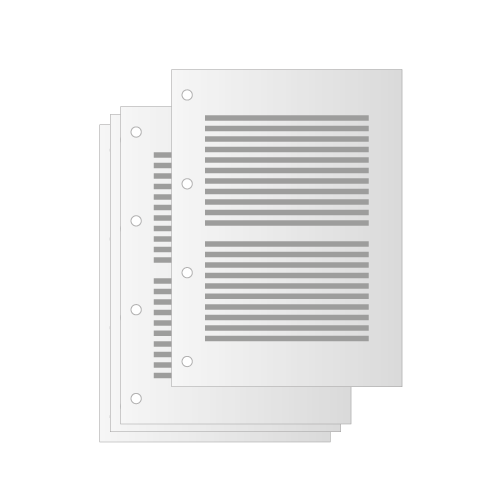
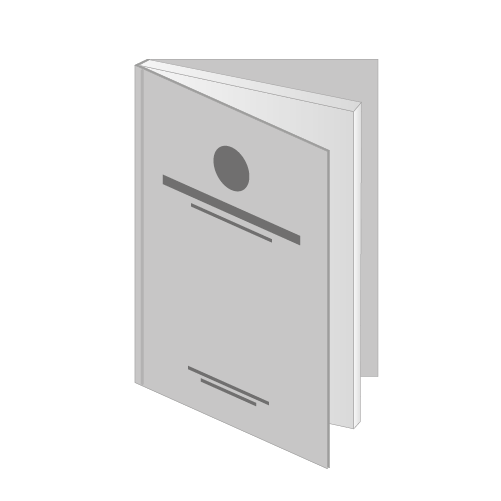
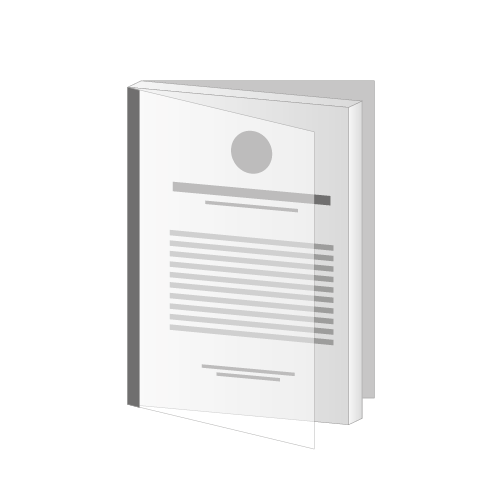
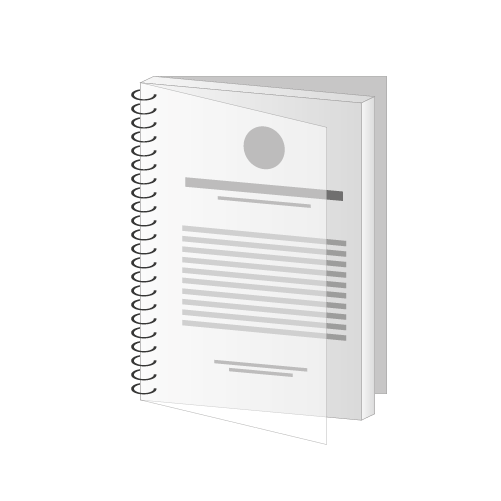
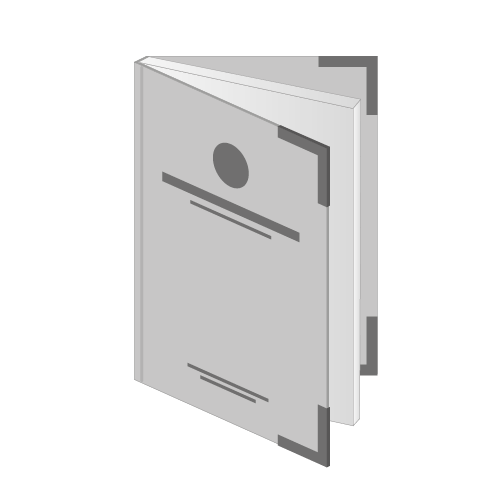
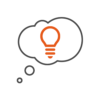

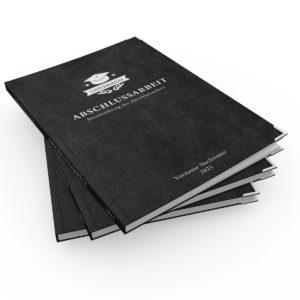
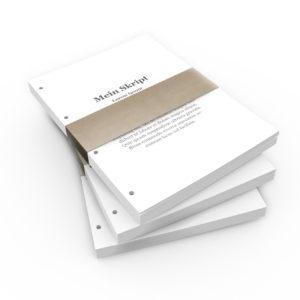
Hinterlasse einen Kommentar
Du musst angemeldet sein, um einen Kommentar abzugeben.